В журнале документов можно осуществлять разные варианты поиска нужного документа:
● Быстрый поиск в списке может производиться по дате документа. При начале набора даты в колонке «Дата» под нижней строкой открывается специальное поле для ввода даты.
После окончания ввода даты нажмите кнопку

и в случае обнаружения курсор устанавливается в нужную ячейку журнала.
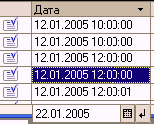
Если строк с указанной датой несколько, курсор устанавливается на первой найденной. Если список не отсортирован до дате, то для нахождения следующего документа с введенной датой нужно перейти на нижние строки и выполнить поиск заново.
● Поиск документа по номеру. В журнале следует выбрать меню «Действия – Поиск по номеру» или воспользоваться пиктограммой

На экране появится следующее диалоговое окно:

В поле «Номер документа» необходимо ввести номер, который необходимо найти. При открытии окна поиска в поле указывается номер текущего документа. Если флажок «Поиск по подстроке» установлен, то в поле «Номер документа» можно указать только часть номера. Поиск документов производится в диапазоне дат. По умолчанию, диапазон установлен в соответствии с периодом журнала или списка документов.
Окно запроса содержит список видов документов, которые включаются в текущий журнал или список. Над списком видов документов располагаются кнопки «Отметить все» и «Снять все отметки»

При их нажатии будут соответственно выделены все виды документов или снято выделение со всех видов документов. Для выполнения поиска следует нажать кнопку «Найти». По окончании поиска найденные документы будут показаны в списке «Найдено». По кнопке «Выбрать» в списке или журнале документов текущим документом становится выбранный документ, и окно поиска закрывается.
● Произвольный поиск. Позволяет осуществить поиск по любым значениям и в любом направлении. Чтобы начать поиск, следует выбрать пункт «Правка – Найти», либо воспользоваться кнопкой

общей панели инструментов программы. Форма диалога зависит от типа данных в колонке, для которой производится поиск.

Укажите информацию, которую необходимо найти.
Переключатель «Вперед – Назад – Везде» позволяет задать направление поиска.
Опция «По текущей колонке», если она включена, указывает, что поиск будет производиться только в текущей колонке табличной части – той, в которую установлен курсор. При выключенной опции поиск будет производиться во всех колонках слева направо.
Опция «Учитывать регистр», позволяет указать, будут ли различаться при поиске по строковому значению прописные и строчные буквы. Если эта опция включена, одинаковые прописные и строчные буквы будут считаться разными символами.
После выполнения всех необходимых установок для выполнения поиска следует нажать кнопку «Искать».
Если значение, указанное в шаблоне поиска, найдено в списке, курсор будет установлен в ячейку с найденным значением. Если значение не найдено, будет выдано соответствующее сообщение.

Если искомых значений в списке несколько, то курсор устанавливается на первое встретившееся (в соответствии с направлением поиска) значение. Продолжить поиск с теми же установками можно через пункт «Правка – Найти следующий» или «Правка – Найти предыдущий», либо используя кнопки

общей панели инструментов программы.
Кроме того, на общей панели инструментов существует специальное поле выбора для ввода строки поиска без вызова диалога поиска.

В нем также хранятся несколько предыдущих значений поиска, которые могут быть выбраны кнопкой

Для использования этого элемента следует ввести в него нужную строку и нажать клавишу ENTER или одну из кнопок поиска панели инструментов.
 2015-05-14
2015-05-14 400
400








